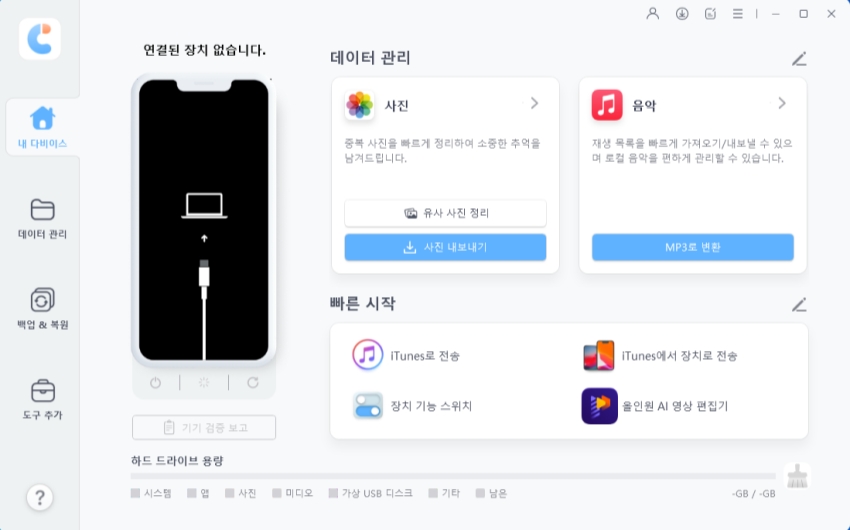이전 아이폰에서 아이폰 16/15로 마이그레이션 하는 방법
by 오준희 업데이트 시간 2024-08-26 / 업데이트 대상 iPhone Data
오는 9월 13일, 드디어 새로운 아이폰, 아이폰16/15 언팩이 진행되는데요. 9월 22일부터 실판매가 시작될 예정으로 벌써부터 많은 아이폰 사용자들은 구매를 준비하고 있는 모습입니다. 하지만 기존에 사용하던 아이폰에는 수많은 데이터와 정보들이 있기 때문에 새 아이폰으로 바꿀 경우 이들을 일일이 옮기기란 여간 쉬운 일이 아니죠. 이런 상황을 감안해서 애플에서는 아이폰 마이그레이션이라는 기능, 즉 기존 아이폰의 모든 정보와 데이터를 새로운 아이폰으로 손쉽게 옮길 수 있는 기능을 제공합니다. 오늘은 아이폰 마이그레이션 데이터 백업 및 복원 방법을 비롯한 아이폰 데이터 옮기기에 대해 자세하게 설명해 드리고자 합니다.
- 파트 1: 아이폰 마이그레이션 데이터 백업
- 파트 2: 아이폰16/15로 마이그레이션 데이터 복원
- 파트 3: 빠른 시작을 사용하여 아이폰에서 직접 전송
- 파트 4: 원클릭으로 아이폰 백업 복원
파트 1: 아이폰 마이그레이션 데이터 백업
아이폰 데이터 백업은 크게 두가지 방식을 사용할 수 있습니다. 하나는 iCloud 백업을 사용할 경우이고, 두번째는 iTunes 또는 Finder를 사용하는 경우로 나눠볼 수 있습니다.
iCloud
iCloud 백업을 사용할 경우에 우선 기존 아이폰의 '설정'에서 '이름' 그리고 'iCloud'로 들어갑니다. 여기서 'iCloud 백업'을 활성화하고 '지금 백업'을 선택하여 현재의 데이터를 백업해줍니다.
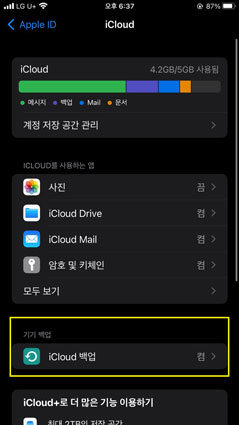
iTunes 또는 Finder
iTunes 또는 Finder로 백업을 진행할 경우 우선 기존 아이폰을 컴퓨터와 연결하여 iTunes 또는 Finder를 실행합니다. 컴퓨터에서 알맞는 아이폰을 선택하고 '백업을 이 컴퓨터에 저장'을 선택하여 '백업'을 클릭해 컴퓨터에 데이터를 백업합니다.
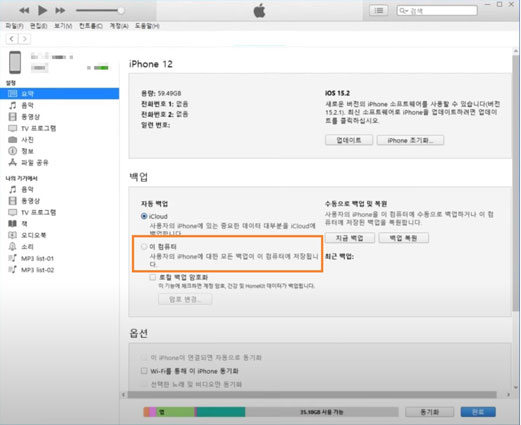
파트 2: 아이폰16/15로 마이그레이션 데이터 복원
데이터 백업이 완료되었으면 이제 새로운 아이폰, 즉 아이폰16/15에서 마이그레이션 기능을 통해 데이터를 복원해줄 수 있습니다. 데이터 복원도 마찬가지로 위의 두가지 경우로 진행할 수 있습니다.
iCloud
iCloud를 통해 백업을 진행할 경우 아이폰 초기 설정 과정에서 '앱 및 데이터 복원'을 선택한 후 'iCloud 백업'을 선택하여 데이터 복원을 시작합니다.
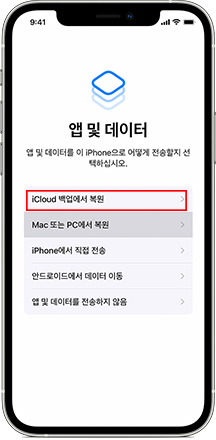
iTunes 또는 Finder
iTunes 또는 Finder를 사용하여 데이터를 복원할 경우 우선 아이폰16/15를 컴퓨터에 연결하여 iTunes 또는 Finder를 실행합니다. 컴퓨터에서 알맞는 아이폰을 선택하고 '백업에서 복원'을 선택해줍니다. 그리고 이전에 생성한 백업을 선택하고 '복원'을 클릭해 데이터를 복원합니다.
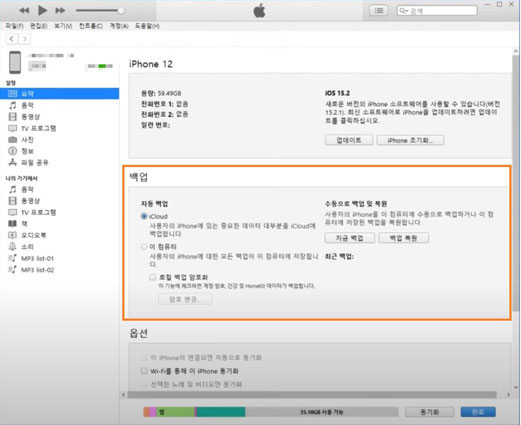
파트 3: 빠른 시작을 사용하여 아이폰에서 직접 전송
위에서 설명드린 것처럼 데이터를 백업하고 복원하는 과정으로 기존 데이터를 아이폰16/15에 옮기는 방법도 있지만 빠른 시작 기능을 통해 말 그대로 빠르고 간편하게 데이터를 전송할 수도 있습니다.
빠른 시작을 진행하기에 앞서 우선 기존 아이폰의 블루투스를 켜줍니다.
이제 아이폰16/15의 전원을 켜고 초기 설정 화면에서 언어 및 국가/지역을 선택합니다.
WiFi가 연결되어 있는 상태에서 기존 아이폰과 아이폰16/15를 가까운 곳에 둔 다음 블루투스가 활성화되면 아이폰16/15에서 빠른 시작을 눌러줍니다.
이때 아이폰16/15 화면에 파란 동그라미 인식코드가 나오는데 기존 아이폰 카메라로 이 동그라미를 인식해줍니다.
인식이 완료되면 기존 아이폰에서 사용하던 암호를 아이폰16/15에 입력한 후 이용에 동의하고 데이터 전송 화면에서 '계속'을 클릭하여 아이폰 16/15로 데이터 옮기기를 시작합니다.
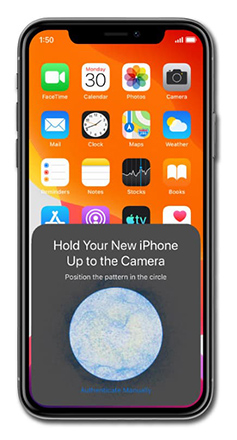
파트 4: 원클릭으로 아이폰 백업 복원
위에서 설명드린 보편적인 아이폰 데이터 옮기기 방법 외에도 오늘은 안전하고도 더 간편한 방법을 소개해드리고자 합니다. 바로 Tenorshare iCareFone(테너쉐어 아이케어폰)이라는 프로그램인데요. iCareFone은 단 한번의 클릭만으로 사진, 연락처, 비디오, 메모 등 데이터들은 컴퓨터에 무료로 선택적으로 백업할 수 있고 필요에 따라 언제 어디서나 컴퓨터에서 iOS백업 데이터를 복원할 수 있어 활용도가 높은 프로그램이라고 볼 수 있습니다.
Tenorshare iCareFone를 컴퓨터에 다운로드하고 USB 케이블로 아이폰과 컴퓨터를 연결합니다.

백업&복구'를 선택하여 백업할 데이터를 모두 선택한 다음 '백업'을 누릅니다.

완료될 때까지 기다립니다. 데이터가 백업되었습니다.

복구할 파일을 선택하고 컴퓨터 또는 디바이스로 내보낼지 선택합니다.
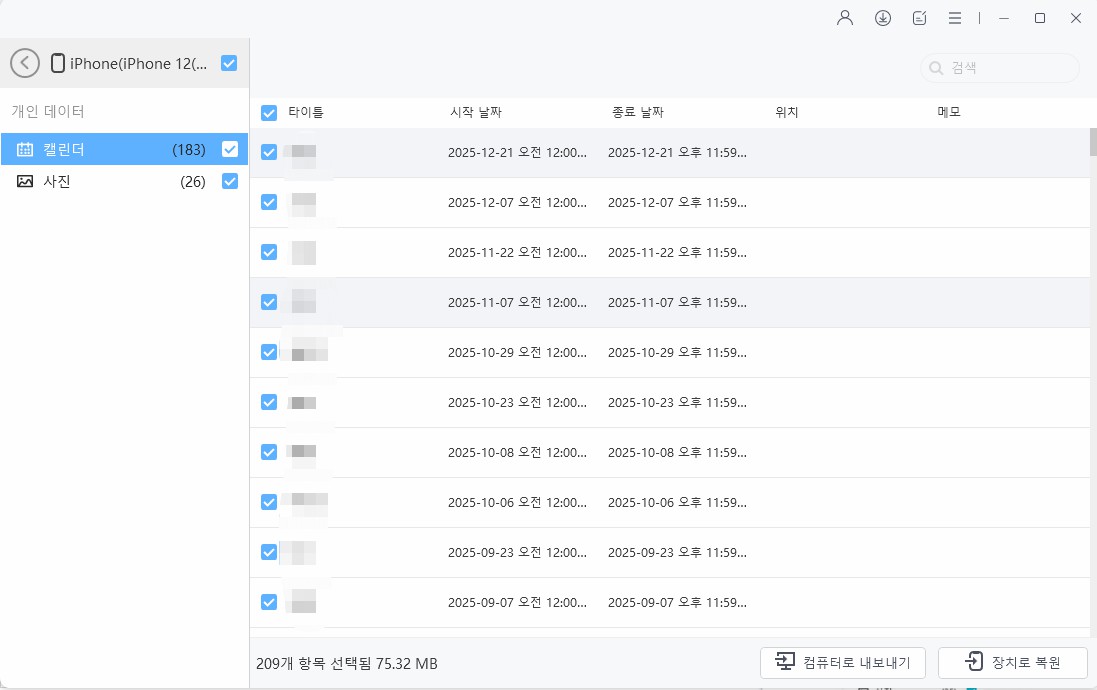
결론
아이폰 유저라면 누구나 기다리고 있을 새 아이폰 출시 소식에 많은 아이폰 유저들이 이번에 아이폰16/15로 바꿀 것으로 예상되는데요. 기존 아이폰의 데이터들을 어떻게 다 옮길까하는 걱정을 이제는 더시고 오늘 설명헤 드린 방법으로 데이터를 백업하고 복구하여 새 아이폰에 옮겨보시기 바랍니다. 그리고 Tenorshare iCareFone(테너쉐어 아이케어폰)이라프로그램으로 더 쉽고 안전하게 데이터를 백업 및 복구하는 방법도 잊지마시고 꼭 한번 시도해보시기 바랍니다!